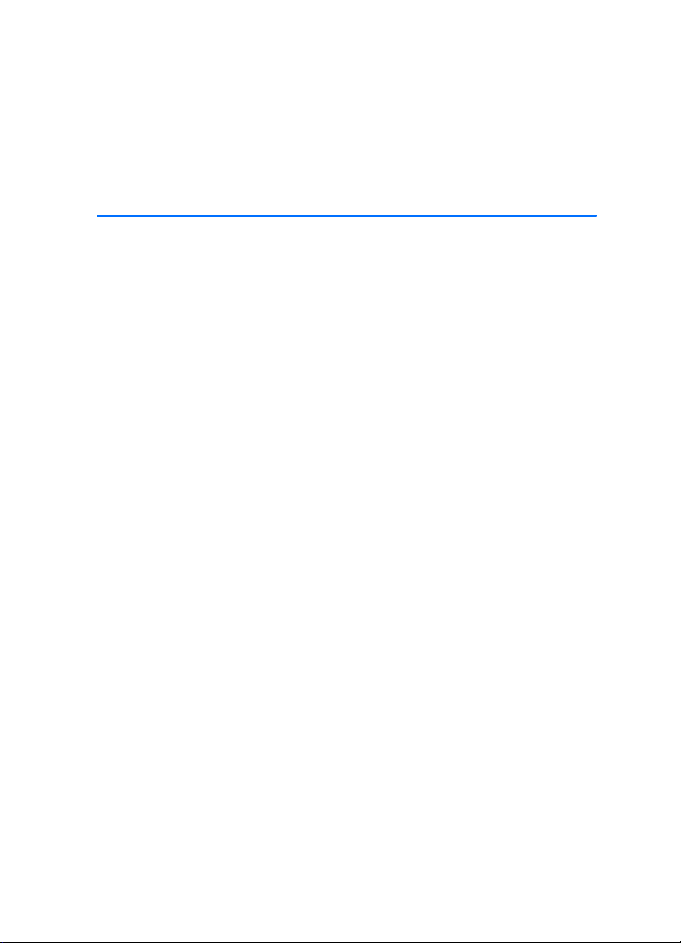
Nokia Internet Modem
Bedienungsanleitung
9214078
Ausgabe 1 DE
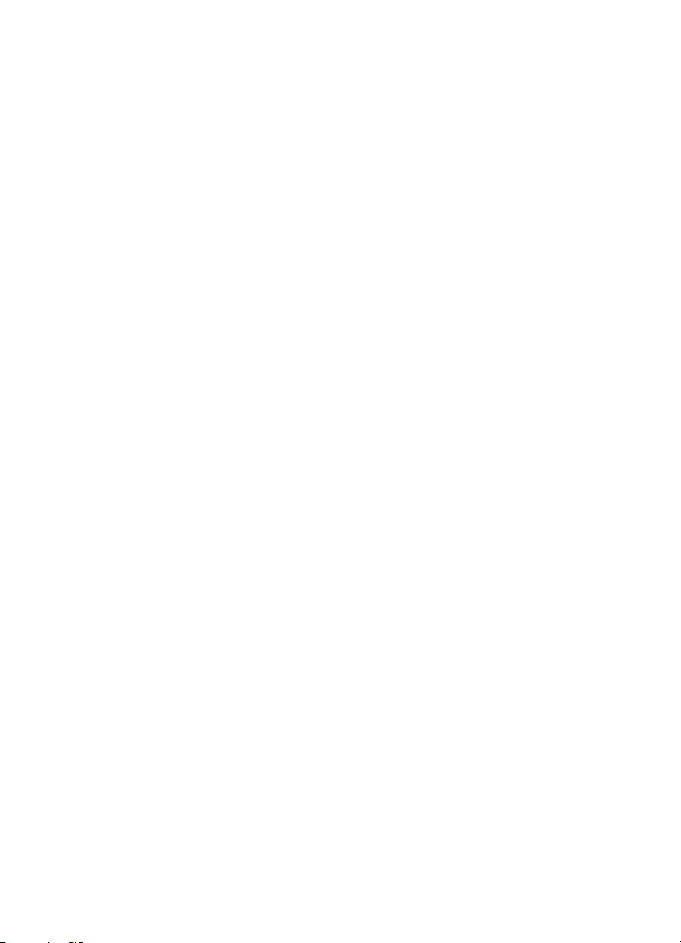
© 2008 Nokia. Alle Rechte vorbehalten.
Nokia, Nokia Connecting People und das Logo für Nokia Original-Zubehör sind Marken bzw.
eingetragene Marken der Nokia Corporation. Andere in diesem Handbuch erwähnte Produktund Firmennamen können Marken oder Handelsnamen ihrer jeweiligen Inhaber sein.
Der Inhalt dieses Dokuments darf ohne vorherige schriftliche Genehmigung durch Nokia in
keiner Form, weder ganz noch teilweise, vervielfältigt, weitergegeben, verbreitet oder
gespeichert werden.
Nokia entwickelt seine Produkte ständig weiter. Nokia behält sich das Recht vor, ohne
vorherige Ankündigung an jedem der in dieser Dokumentation beschriebenen Produkte
Änderungen und Verbesserungen vorzunehmen.
IN DEM NACH GELTENDEM RECHT GRÖSSTMÖGLICHEN UMFANG SIND NOKIA ODER SEINE
LIZENZGEBER UNTER KEINEN UMSTÄNDEN VERANTWORTLICH FÜR JEDWEDEN VERLUST
VON DATEN ODER EINKÜNFTEN ODER FÜR JEDWEDE BESONDEREN, BEILÄUFIGEN, FOLGEODER MITTELBAREN SCHÄDEN, WIE AUCH IMMER DIESE VERURSACHT WORDEN SIND.
FÜR DEN INHALT DIESES DOKUMENTS WIRD KEINE HAFTUNG ÜBERNOMMEN. SOWEIT
NICHT DURCH DAS ANWENDBARE RECHT VORGESCHRIEBEN, WIRD WEDER AUSDRÜCKLICH
NOCH KONKLUDENT IRGENDEINE GARANTIE ODER GEWÄHRLEISTUNG FÜR DIE RIC HTIGKEIT,
VERLÄSSLICHKEIT ODER DEN INHALT DIESES DOKUMENTS ÜBERNOMMEN,
EINSCHLIESSLICH, ABER NICHT BESCHRÄNKT AUF DIE STILLSCHWEIGENDE GARANTIE DER
MARKTTAUGLICHKEIT UND DER EIGNUNG FÜR EINEN BESTIMMTEN ZWECK. NOKIA BEHÄLT
SICH DAS RECHT VOR, JEDERZEIT OHNE VORHERIGE ANKÜNDIGUNG ÄNDERUNGEN AN
DIESEM DOKUMENT VORZUNEHMEN ODER DAS DOKUMENT ZURÜCKZUZIEHEN.
Die Verfügbarkeit bestimmter Produkte und Anwendungen und Dienste für diese Produkte
kann je nach Region variieren. Wenden Sie sich für weitere Details und Informationen über
verfügbare Sprachoptionen an Ihren Nokia Händler.
Exportregelungen
Dieses Gerät kann Komponenten, Techniken oder Software enthalten, die den Exportgesetzen
und -bestimmungen der USA oder anderen Ländern unterliegen. Eine gesetzeswidrige
Abweichung ist untersagt.
9214078/Ausgabe 1 DE
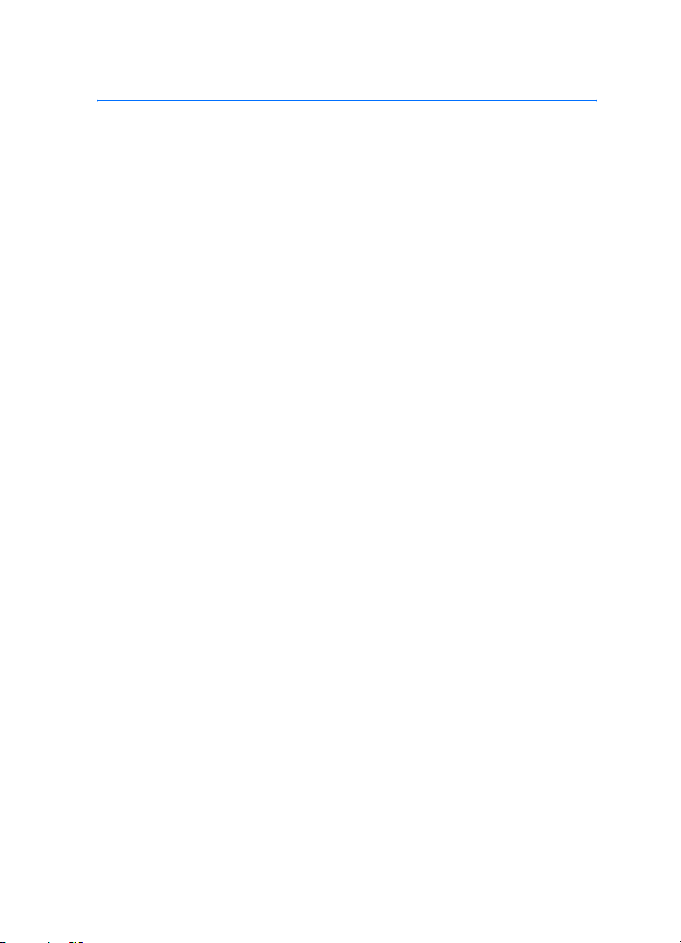
Inhalt
Inhalt
1. Einführung ........................... 4
2. Erste Schritte........................ 5
Hauptansicht .......................................... 5
3. Verknüpfungen..................... 6
Voreingestellte Verknüpfungen......... 6
Erstellen einer neuen
Verknüpfung............................................ 6
Importieren und Exportieren
einer Verknüpfung................................. 7
Bearbeiten oder Löschen
einer Verknüpfung................................. 8
4. Mitteilungen und
Kontakte ................................... 9
Mitteilungen ........................................... 9
Mitteilungsordner .............................. 9
Verfassen und Senden
von Mitteilungen.............................. 10
Kontakte................................................. 11
Synchronisieren von Kontakten... 11
Verwalten von Kontakten .............. 12
Importieren oder Exportieren
von Kontakten................................... 13
Einstellungen für Mitteilungen
oder Kontakte....................................... 13
Kontakteinstellungen...................... 13
Mitteilungseinstellungen............... 14
5. Extras und Einstellungen... 15
Extras ...................................................... 15
Allgemeine Einstellungen.................. 16
Verbindungseinstellungen................. 16
Verwalten von
Verbindungsprofilen........................ 17
Erstellen eines neuen
Verbindungsprofils........................... 18
Einstellen des PIN-Codes .................. 18
Weitere Einstellungen........................ 19
3
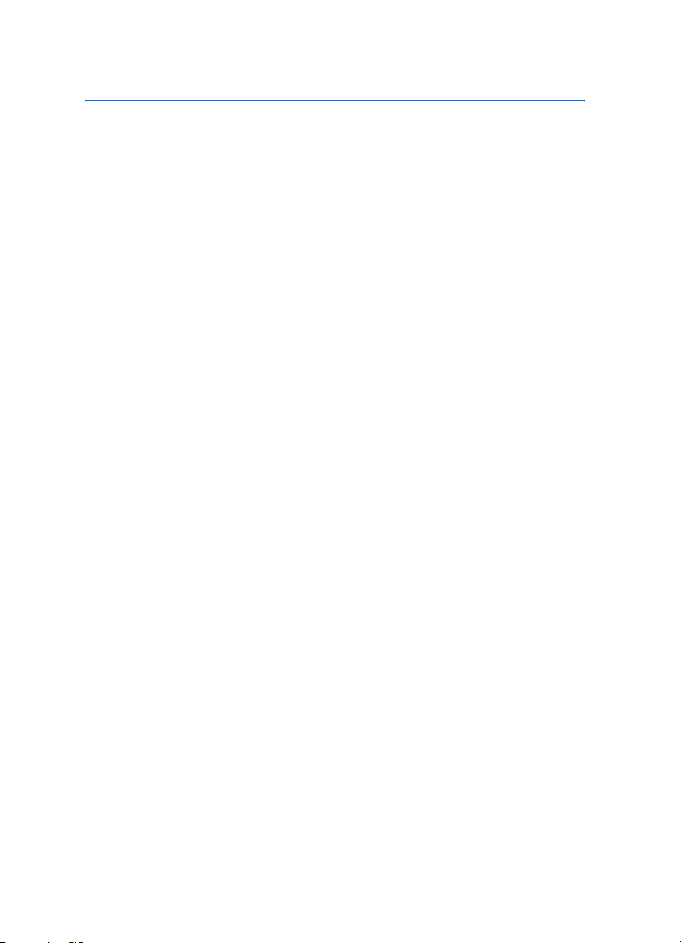
Einführung
1. Einführung
Mit dem Programm „Nokia Internet Modem“ können Sie auf
verschiedene Internetdienste zugreifen und Einstellungen für Ihre
Internetverbindung vornehmen, wenn der Nokia Internet Stick CS-10
mit Ihrem PC verbunden ist.
Das Programm wird auf Ihrem PC installiert, wenn Sie das Gerät CS-10
zum ersten Mal verwenden. Weitere Informationen finden Sie in der
Kurzanleitung zum Gerät CS-10.
Lesen Sie diese Anleitung sorgfältig durch. Lesen Sie außerdem die
Kurzanleitung des Geräts CS-10 sowie die Bedienungsanleitung zu
Ihrem PC, Ihrem Betriebssystem und zu den Softwareprogrammen, die
Sie zusammen mit der Internetverbindung nutzen, die über das Gerät
CS-10 hergestellt wurde.
Die neuesten Ausgaben von Bedienungsanleitungen, zusätzliche
Informationen sowie Downloads und Dienste rund um Ihr Nokia Produkt
finden Sie unter www.nokia.com/support oder auf den Nokia
Internetseiten in Ihrer Sprache.
Wenden Sie sich bezüglich der Preise für die Datenübertragung an Ihren
Diensteanbieter, bevor Sie die in dieser Anleitung beschriebenen
Internetdienste verwenden.
4
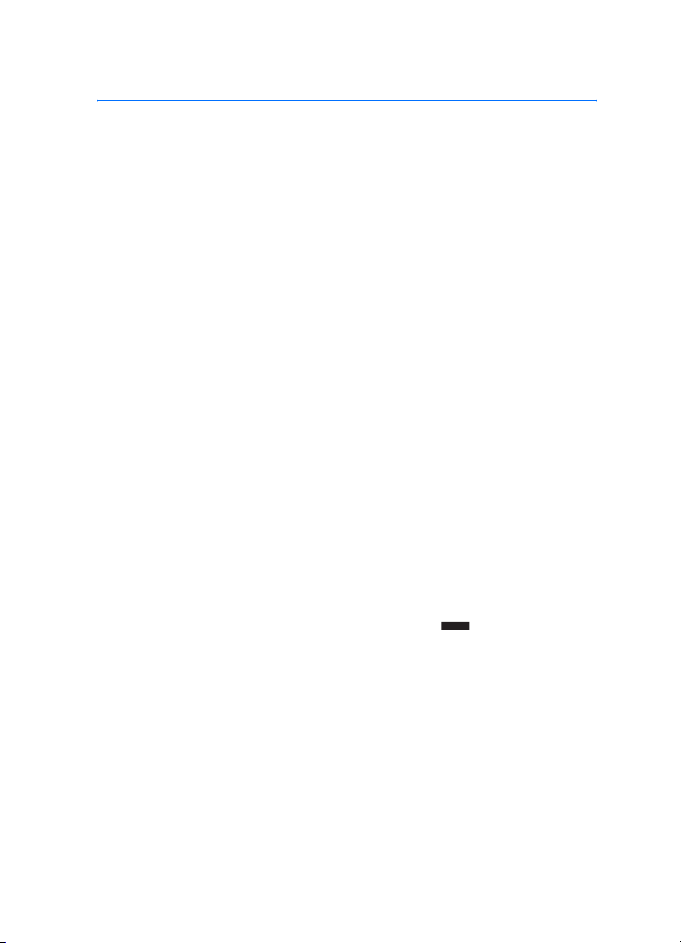
Erste Schritte
2. Erste Schritte
■ Hauptansicht
Um das Programm „Nokia Internet Modem“ zu verwenden, verbinden
Sie zunächst das Gerät CS-10 mit einem USB-Anschluss des PCs oder
starten Sie das Programm wie gewohnt über Ihr Betriebssystem (unter
Microsoft Windows XP wählen Sie zum Beispiel Start > Programme >
Nokia Internet Modem > Nokia Internet Modem). Die Hauptansicht des
Programms wird angezeigt.
In der Hauptansicht wird die Signalstärke Ihres Mobilfunknetzes an
Ihrem aktuellen Standort angezeigt (je mehr Balken, desto stärker das
Signal). Außerdem wird der Name Ihres Diensteanbieters und die Art des
Mobilfunknetzes (z. B. HSDPA) angezeigt. Darüber hinaus enthält die
Hauptansicht Verknüpfungen, mit denen Sie z. B. auf verschiedene
Internetseiten oder Programme zugreifen können.
Folgende Funktionen stehen Ihnen in der Hauptansicht zur Verfügung:
• Um eine Verknüpfung zu einer Internetseite, einem Programm oder
einer Datei zu erstellen, wählen Sie Verknüpfung erstellen. Weitere
Informationen finden Sie unter „Verknüpfungen“ auf Seite 6.
• Um diese Anleitung zu öffnen, wählen Sie Hilfe. Die Anleitung wird
mit dem auf Ihrem PC installierten PDF-Reader geöffnet.
• Um das Programm auf die Windows-Taskleiste zu minimieren, ohne
die aktive Verbindung zu beenden, wählen Sie . Um das
Programmfenster zu öffnen, klicken Sie auf das Programmsymbol auf
der Taskleiste.
• Um das Programm auf dem Windows-Infobereich zu minimieren,
ohne die aktive Verbindung zu beenden, wählen Sie X. Um das
Programmfenster zu öffnen, klicken Sie auf das Programmsymbol im
Infobereich und wählen Sie Öffnen.
• Um Extras zu verwenden oder Einstellungen zu definieren, wählen
Sie Einstellungen > Einstellungen.... Weitere Informationen finden
Sie unter „Extras und Einstellungen“ auf Seite 15.
5
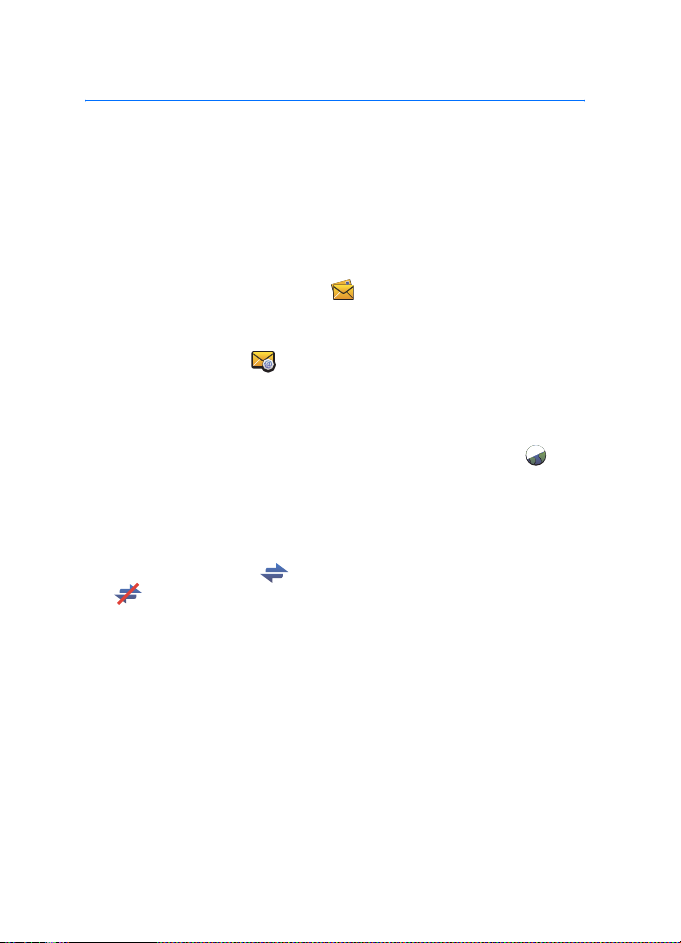
Verknüpfungen
3. Verknüpfungen
Die Hauptansicht kann vordefinierte Verknüpfungen zu Internetseiten,
Programme oder Dateien enthalten. Sie können auch neue
Verknüpfungen erstellen.
■ Voreingestellte Verknüpfungen
Um Kurzmitteilungen zu senden und zu empfangen und um Ihre
Kontakte zu verwalten, wählen Sie . Weitere Informationen finden
Sie unter „Mitteilungen und Kontakte“ auf Seite 9.
Um E-Mails mit Ihrem Standard-E-Mail-Programm zu senden und zu
empfangen, wählen Sie . Die Netzverbindung wird über die
Standardverbindung hergestellt und das E-Mail-Programm wird
gestartet. Weitere Informationen finden Sie in der Dokumentation zu
Ihrem E-Mail-Programm.
Um Ihren Standard-Internetbrowser zu verwenden, wählen Sie .
Die Netzverbindung wird über die Standardverbindung hergestellt und
der Browser wird gestartet. Weitere Informationen finden Sie in der
Dokumentation zu Ihrem Internetbrowser.
Um eine Internetverbindung über das Standard-Verbindungsprofil
herzustellen, wählen Sie . Zum Beenden einer Verbindung wählen
Sie .
Weitere Informationen über Verbindungsprofile erhalten Sie unter
„Verbindungseinstellungen“ auf Seite 16.
■ Erstellen einer neuen Verknüpfung
1. Wählen Sie in der Hauptansicht Verknüpfung erstellen oder wählen
Sie Einstellungen > Einstellungen... > Verknüpfungen > Hinzufügen.
2. Geben Sie unter Name der Verknüpfung: einen Namen für die
Verknüpfung ein.
3. Wählen Sie unter Anwendungstyp: den Programmtyp, der geöffnet
werden soll, wenn Sie die Verknüpfung wählen:
6
